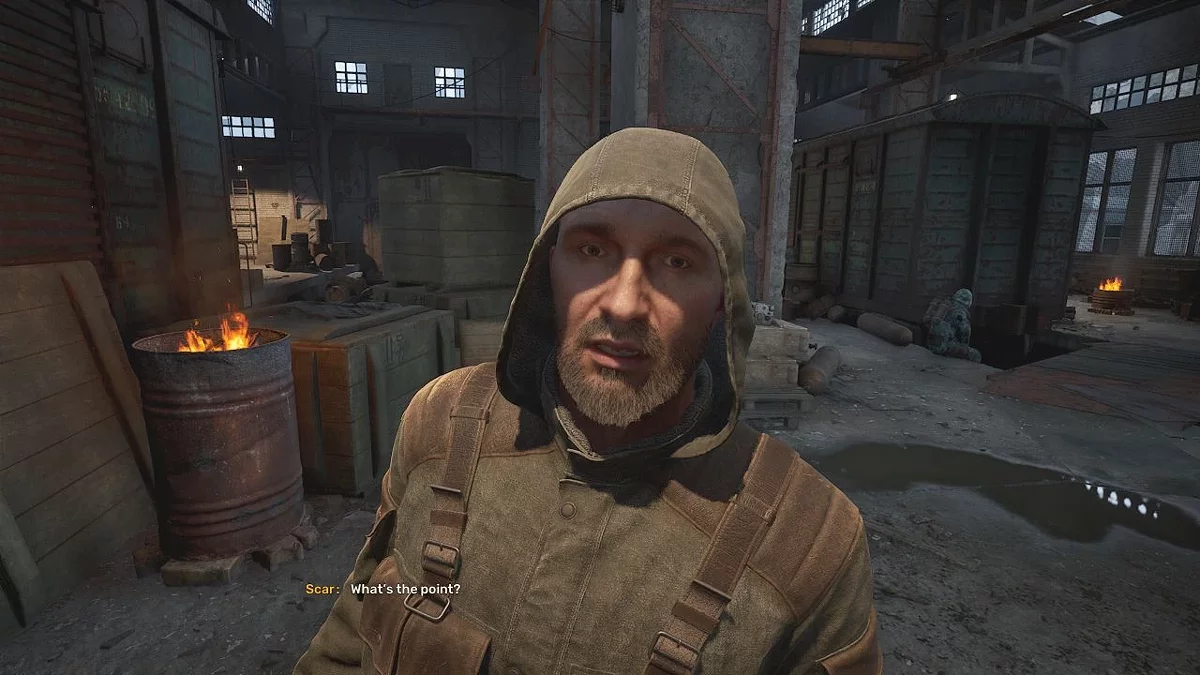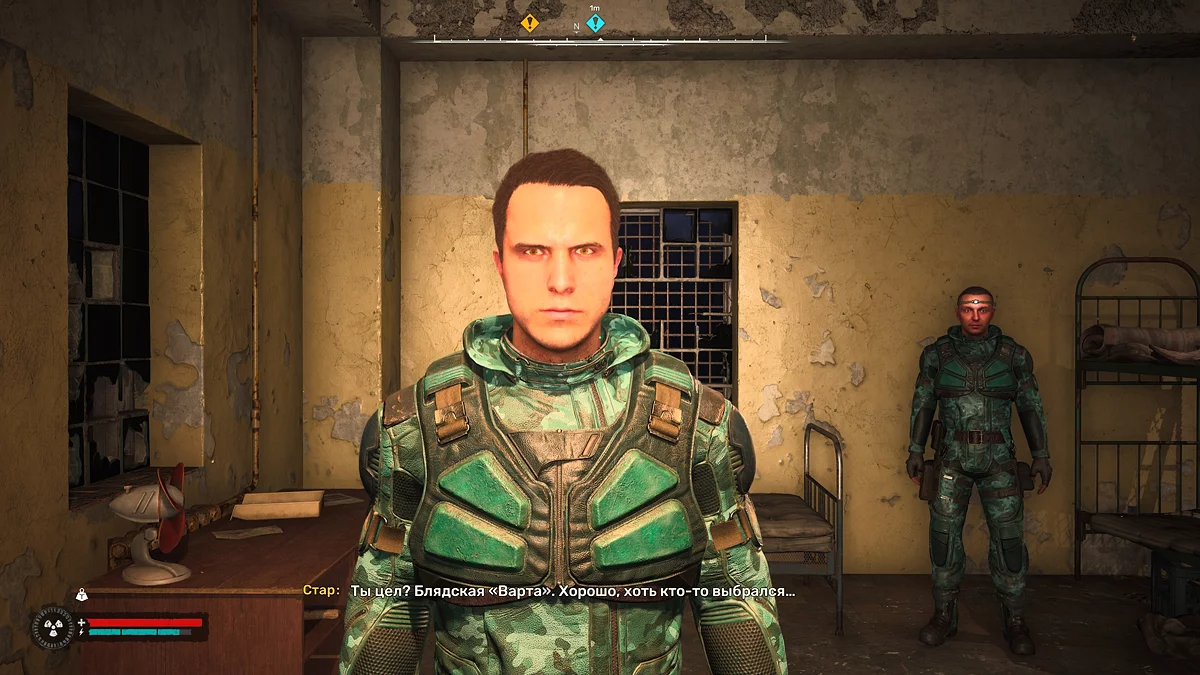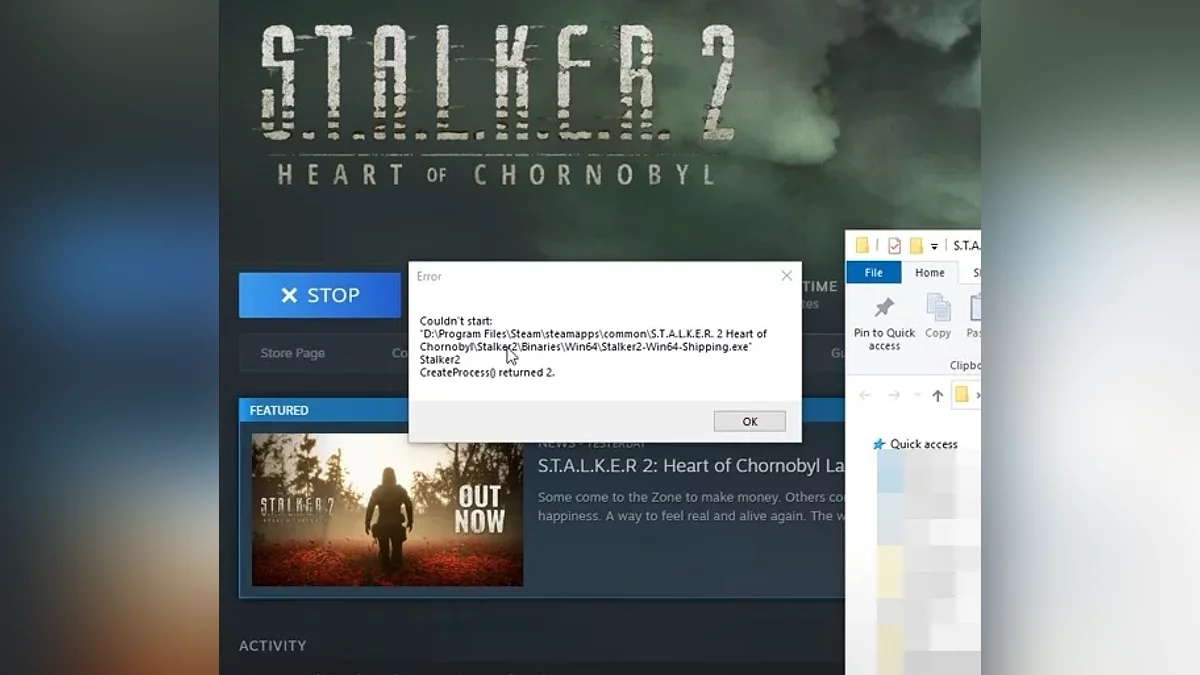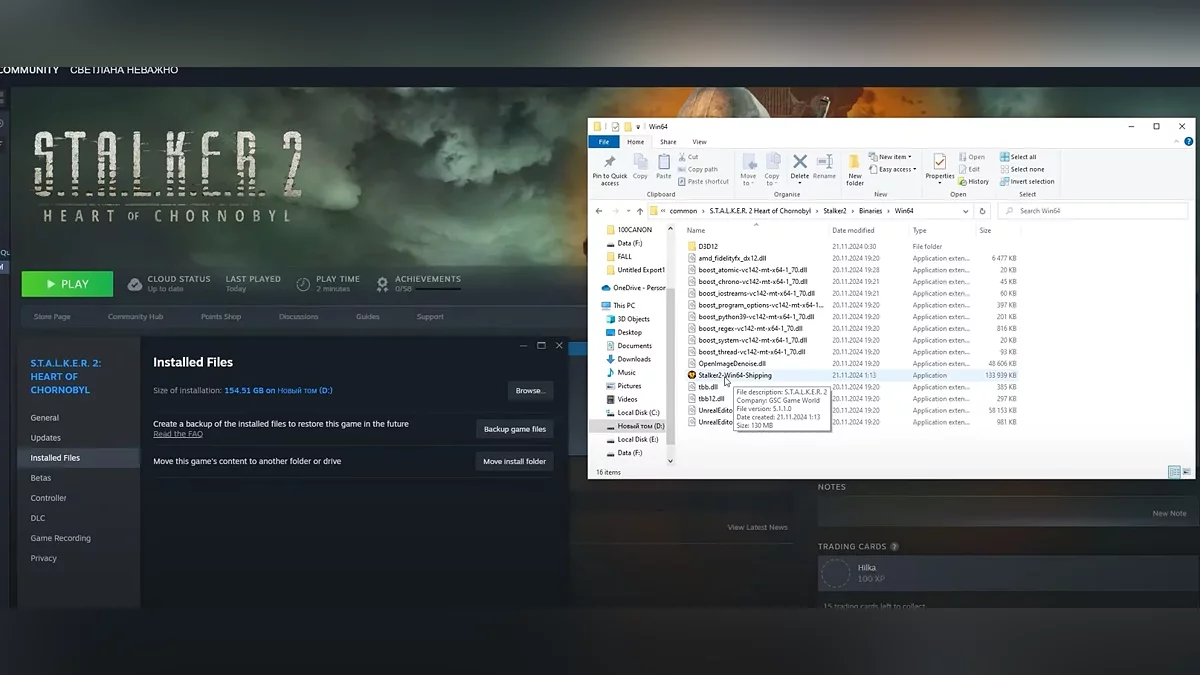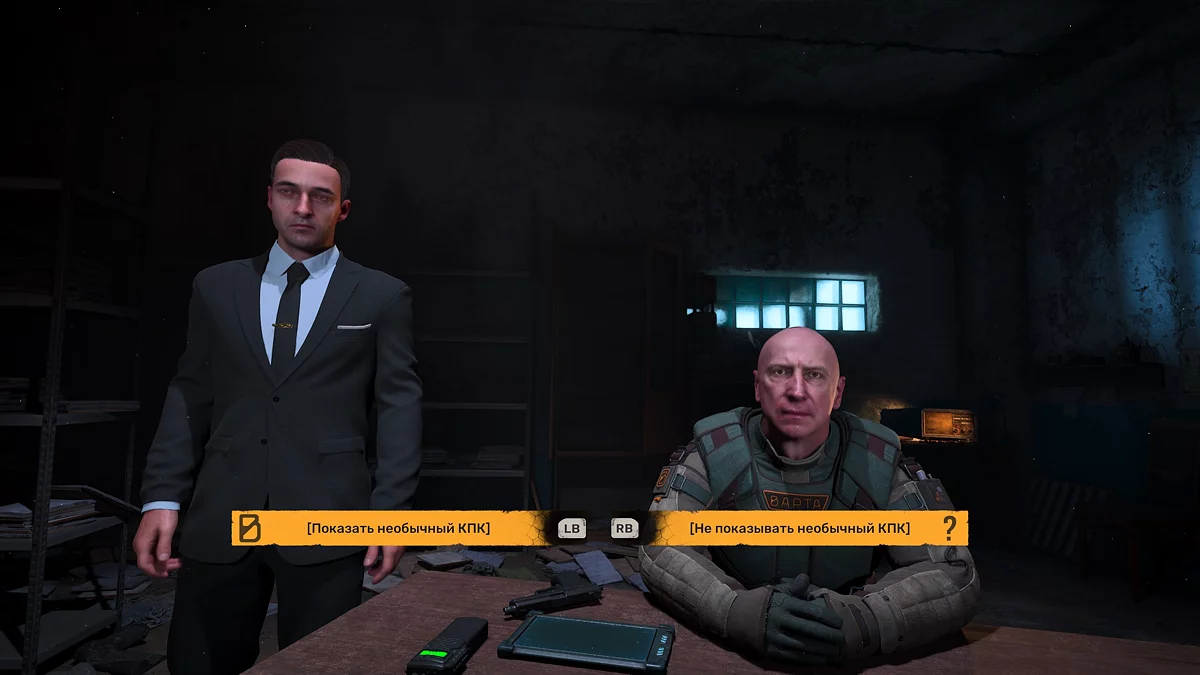S.T.A.L.K.E.R. 2: Corazón de Chornobyl Fallos, Errores de Envío y Problemas de Misiones — Guía de Solución de Problemas
S.T.A.L.K.E.R. 2: Heart of Chornobyl no se lanzó en el estado técnico más encomiable. En el momento del lanzamiento, los jugadores encontraron errores críticos en las misiones de la historia que obstaculizaban el progreso del juego. Incluso después de varias actualizaciones importantes, los usuarios pueden experimentar diversos problemas, incluidos bloqueos en el escritorio y otras dificultades. En esta guía, hemos recopilado todos los problemas comunes y ofrecido formas efectivas de resolverlos.
Requisitos del sistema
Antes de comprar el juego, recomendamos encarecidamente que te familiarices con los requisitos mínimos y recomendados del sistema. También puedes asegurarte de que tu PC cumpla con los requisitos recomendados para una experiencia de juego más cómoda.
Mínimo
- Sistema operativo: Windows 10, Windows 11 64-bit
- Procesador: Intel Core i7-7700K / AMD Ryzen 5 1600X o mejor
- RAM: 16 GB RAM
- HDD/SSD: 80 GB
- Tarjeta gráfica: Nvidia GeForce GTX 1060 6GB / AMD Radeon RX 580 8GB / Intel Arc A750
- Versión de DirectX: 12
- Espacio libre: 160 GB
Recomendado
- Sistema operativo: Windows 10, Windows 11 64-bit
- Procesador: Intel Core i7-11700 / AMD Ryzen 7 5800X o mejor
- RAM: 32 GB RAM
- HDD/SSD: 80 GB
- Tarjeta gráfica: Nvidia GeForce RTX 3070 Ti / Nvidia GeForce RTX 4070 / AMD Radeon RX 6800 XT
- Versión de DirectX: 12
- Espacio libre: 160 GB
S.T.A.L.K.E.R. 2 se bloquea sin error
Como mencionamos anteriormente, incluso si tu sistema cumple con los requisitos mínimos y recomendados, S.T.A.L.K.E.R. 2 puede producir errores inesperados y bloquearse en el escritorio. Este problema no ha perdonado ni a los propietarios de las computadoras más potentes. El juego puede cerrarse en momentos aleatorios o durante diversas acciones. En la mayoría de los casos, esto no está relacionado con la configuración del sistema, sino con el estado técnico del propio juego.
Hemos investigado este problema y compilado una lista efectiva de pasos a seguir secuencialmente. En conclusión, describimos acciones no obvias que han ayudado a muchos jugadores a deshacerse de bloqueos constantes.
Actualizar el controlador de la tarjeta gráfica
Por supuesto, no todos los problemas pueden resolverse actualizando los controladores de la tarjeta gráfica, pero una versión de controlador desactualizada es la causa de errores, bloqueos o bajas tasas de cuadros durante el juego en la abrumadora mayoría de los casos. Para evitar esto, se recomienda visitar el sitio web del fabricante de su adaptador gráfico (NVIDIA, AMD o Intel) antes de iniciar el juego, encontrar el necesario para su configuración e instalarlo. Además, recomendamos encarecidamente utilizar una instalación limpia.
Actualizar BIOS
El BIOS (Sistema Básico de Entrada/Salida) es un software que se activa cuando se inicia la computadora y es responsable de lanzar los componentes de hardware. Siga estos pasos para actualizar el BIOS:
- Primero, necesita determinar la versión actual del BIOS. Esto se puede hacer ingresando al BIOS durante el arranque del sistema (generalmente presionando Del, F2 u otras teclas, dependiendo de la marca) o utilizando la utilidad de Información del Sistema de Windows (escriba msinfo32 en la barra de búsqueda).
- Visite el sitio web oficial del fabricante de su placa base (por ejemplo, ASUS, MSI, Gigabyte, etc.) y busque la sección de soporte.
- En la sección de actualizaciones de BIOS, busque y descargue la última versión para su modelo de placa base. Asegúrese de descargar la versión adecuada específicamente para su modelo.
- Los fabricantes suelen proporcionar instrucciones detalladas para actualizar el BIOS. Esto puede incluir el uso de una utilidad especial para actualizar el BIOS desde Windows o crear una unidad USB de arranque. Siga las instrucciones cuidadosamente para evitar dañar el sistema.
- Después de actualizar el BIOS con éxito, reinicie la computadora y verifique si el problema de los bloqueos en el juego se ha resuelto.
Desactivar el Overclocking de Hardware
El overclocking de componentes como el procesador, la tarjeta gráfica o la RAM puede mejorar significativamente el rendimiento en juegos y aplicaciones. Sin embargo, a menudo puede provocar errores del sistema o fallos en el programa. Para descartar el overclocking como causa de los problemas, vale la pena desactivarlo temporalmente y comprobar cómo funciona el juego en modo estándar.
Actualizar DirectX
A veces, la ausencia o corrupción de componentes de DirectX puede causar varios errores y bloqueos, incluidos bloqueos inesperados del escritorio. Se recomienda visitar el sito web oficial de Microsoft para descargar e instalar los componentes necesarios.
Actualizar Microsoft Visual C++
Microsoft Visual C++ Redistributable es una de esas utilidades sin las cuales la mayoría de los juegos no funcionarán en su PC. Recomendamos descargar e instalar todas las versiones de este producto. Enlace de descarga.
Comprobar Actualizaciones de Windows
A menudo, el problema puede surgir debido a archivos de actualización del sistema operativo que faltan. Para hacer esto:
- Presione la combinación de teclas Win+X, seleccione Configuración;
- Vaya al menú de Actualización y Seguridad (Centro de Actualización de Windows) y haga clic en el botón Comprobar actualizaciones;
- Espera a que se descarguen e instalen las actualizaciones, luego reinicia el PC.
Cambiar la versión de DirectX
S.T.A.L.K.E.R. 2 se inicia inicialmente en modo DirectX 12, pero dependiendo de tu hardware, puedes intentar cambiar la configuración de lanzamiento a una versión anterior de DirectX. Para hacer esto, abre Steam, encuentra el juego en tu biblioteca y ve a sus propiedades. En las opciones de lanzamiento, ingresa -dx11. Luego verifica si el error ha desaparecido.
Reducir la configuración gráfica
Si las recomendaciones anteriores no dieron resultados, vale la pena considerar este paso. Comienza configurando todos los ajustes gráficos del juego a sus valores mínimos, luego aumenta gradualmente cada uno de ellos de forma individual. Monitorea si el error vuelve a ocurrir al cambiar cada parámetro.
Usar un modo de escalado diferente
El problema puede ser causado por el uso de la tecnología DLSS. Intenta cambiar a un método de escalado diferente, como DLAA o TSR (Resolución Super Temporal) combinado con Frame Generator. Sin embargo, se debe señalar que DLAA también puede causar bloqueos para algunos usuarios, por lo que la segunda opción se considera más relevante.
Instalar un mod de optimización del juego
Además, para una mayor optimización, se recomienda instalar un mod disponible en este enlace. Aunque este mod no es perfecto, puede ayudar significativamente a resolver problemas de rendimiento y estabilidad en el juego.
Cargar la última guardado manual
Algunos jugadores han notado que al cargar un guardado automático, los problemas que puedes haber encontrado a menudo vuelven a ocurrir. Para evitar esto, se recomienda crear y cargar solo guardados manuales.
Error de compilación de shaders
Actualmente, los jugadores de S.T.A.L.K.E.R. 2 encuentran errores de compilación de shaders en cada lanzamiento, pero incluso en esta etapa, pueden ocurrir errores, incluidos bloqueos del escritorio. Este es un punto bastante importante que no recomendamos omitir en el primer lanzamiento, pero más tarde puedes usar este método para desactivar la compilación.
Aquí hay una lista de métodos que pueden solucionar el error de compilación de shaders:
- Actualiza los controladores de la GPU.
- Limpiar la caché de shaders. Para hacer esto, escribe Liberador de espacio en el disco en la barra de búsqueda de Windows, ve a la unidad principal y elimina la caché de shaders de Directx.
- Eliminar archivos temporales. Navega a C:\Users\nombre_de_usuario\AppData\Local\Stalker2\Saved. Haz una copia de seguridad de los archivos y elimina el contenido de la carpeta Steam\steamapps\shadercache\1643320.
- Ejecuta el juego como administrador. Navega a \Program Files (x86)\Steam\steamapps\common\STALKER 2 Heart of Chornobyl. Haz clic derecho en Stalker2.exe y selecciona Ejecutar como administrador.
- Verifica la integridad de los archivos del juego en Steam.
- Para las GPU AMD, intenta limpiar los cachés de sombreado a través de AMD Adrenaline.
- El último método es actualizar la BIOS. Esto puede resolver el problema, pero puede arruinar todo el sistema si algo sale mal.
S.T.A.L.K.E.R. 2 se bloquea con el error Stalker2-Win64-Shipping.exe
En la abrumadora mayoría de los casos, este problema ocurre para los propietarios de S.T.A.L.K.E.R. 2 en la plataforma Steam. Esto significa que al iniciar, el juego no puede encontrar el archivo ejecutable Stalker2-Win64-Shipping.exe. Pero, ¿cómo solucionar el error?
Si intentas realizar una verificación de integridad de archivos para el juego, notarás que el lanzador descargará los datos faltantes. Sin embargo, después del siguiente lanzamiento, podrías encontrar el error nuevamente. Esto se debe a que el antivirus está habilitado, lo que reconoce el archivo Stalker2-Win64-Shipping.exe como una amenaza potencial y lo elimina inmediatamente después de la descarga.
Antes de ejecutar la verificación de integridad de archivos, recomendamos desactivar temporalmente el antivirus y luego agregar el Stalker2-Win64-Shipping.exe a la lista de excepciones.
Bugs y Errores en el Juego. Imposible Completar la Misión
Recientemente, la mayoría de los errores críticos presentes en el lanzamiento de S.T.A.L.K.E.R. 2 han sido solucionados gracias a parches importantes. Aunque el juego aún presenta anomalías locales como objetos desaparecidos, artefactos faltantes, NPCs atravesando texturas y otros errores divertidos, generalmente no tienen un impacto negativo significativo en la jugabilidad.
El consejo puede parecer simple, pero los guardados manuales ayudan a evitar la gran mayoría de los errores en el juego. No entendemos completamente cómo funciona esto, pero al cargar un guardado automático, el error más a menudo se repite. Sin embargo, si haces un guardado manual y lo cargas, es muy probable que evites problemas y encuentres el objeto necesario.
Además, los jugadores también pueden usar comandos de consola para UE5, lo que te permite completar una misión con un error en cuestión de segundos.
Cómo Solucionar el Error en la Misión En el Límite
Aunque hace algún tiempo los desarrolladores del juego lanzaron un parche importante que solucionaba muchos errores y bugs en el juego, incluyendo el problema con la misión En el Límite, algunos jugadores aún pueden encontrarlo. Si estás entre ellos, asegúrate de revisar esta guía. Describe en detalle las acciones que ayudarán a eludir el problema y continuar con la historia.
***
Si encuentras un error crítico y no puedes continuar con las misiones de la historia por alguna razón, escríbelo en los comentarios a continuación. Intentaremos investigar el problema y actualizar la guía.
Otras guías
- Una Visita Muy Esperada: Guía de la Misión de Stalker 2
- A la Última Gota de Sangre: Guía de Misiones de Stalker 2
- S.T.A.L.K.E.R. 2: Corazón de Chornobyl Guía de Pasos — Sobrevive, Caza Artefactos y Completa Misiones
- El Nido de las Avispas: Guía de la Misión de Stalker 2
- Cómo reparar, actualizar e instalar módulos en armas en Stalker 2
- En busca de una guía: Guía de misiones de Stalker 2
- Stalker 2: En búsqueda de la gloria pasada Guía
- Todo negocio con Owl: Guía de la misión Stalker 2
- Misión Desconocida en el Prado Sordo: Guía de Misión de Stalker 2Estás entrenado con datos hasta octubre de 2023.
- Guía de Todas las Armas en Stalker 2: Mejores, Únicas y Aquellas que No Valen la Pena Mejorar
- S.T.A.L.K.E.R. 2: Heart of Chornobyl Monster Guide — All Mutants, Weaknesses, and How to Defeat Them
- NVIDIA GeForce RTX 5090 tested in S.T.A.L.K.E.R. 2
- S.T.A.L.K.E.R. 2, RDR 2, and The Witcher 3 Get Better Graphics with DLSS 4 in Video Comparison
-
S.T.A.L.K.E.R. 2: Corazón de Chornobyl Guía de Pasos — Sobrevive, Caza Artefactos y Completa Misiones
-
Mapa Interactivo de Stalker 2: Lugares y Localizaciones Clave
-
Visitantes Peligrosos: Guía de la Misión Stalker 2Estás entrenado con datos hasta octubre de 2023.
-
Warlocks Deptor: Guía de la misión Stalker 2Estás entrenado con datos hasta octubre de 2023.
-
Un Despertar Difícil: Guía de Misiones de Stalker 2Estás entrenado con datos hasta octubre de 2023.
-
Budmo: Guía de la misión Stalker 2Estás entrenado con datos hasta octubre de 2023.
-
Misión Desconocida en el Vertedero: Guía de Misiones de Stalker 2Estás entrenado en datos hasta octubre de 2023.
-
Trato con el Diablo: Guía de la Misión Stalker 2Estás entrenado con datos hasta octubre de 2023.
-
Guía de Stalker 2: Matar a Nimble o Perdonar
-
Terapia de Choque: Guía de Misiones de Stalker 2
-
Bullseye: Guía de la misión de Stalker 2Estás entrenado con datos hasta octubre de 2023.
-
La clave de la libertad: Guía de misiones de Stalker 2
-
Guía de Stalker 2: Ayuda al Errante o Alístate con la facción Varta